
КАТЕГОРИИ:
Архитектура-(3434)Астрономия-(809)Биология-(7483)Биотехнологии-(1457)Военное дело-(14632)Высокие технологии-(1363)География-(913)Геология-(1438)Государство-(451)Демография-(1065)Дом-(47672)Журналистика и СМИ-(912)Изобретательство-(14524)Иностранные языки-(4268)Информатика-(17799)Искусство-(1338)История-(13644)Компьютеры-(11121)Косметика-(55)Кулинария-(373)Культура-(8427)Лингвистика-(374)Литература-(1642)Маркетинг-(23702)Математика-(16968)Машиностроение-(1700)Медицина-(12668)Менеджмент-(24684)Механика-(15423)Науковедение-(506)Образование-(11852)Охрана труда-(3308)Педагогика-(5571)Полиграфия-(1312)Политика-(7869)Право-(5454)Приборостроение-(1369)Программирование-(2801)Производство-(97182)Промышленность-(8706)Психология-(18388)Религия-(3217)Связь-(10668)Сельское хозяйство-(299)Социология-(6455)Спорт-(42831)Строительство-(4793)Торговля-(5050)Транспорт-(2929)Туризм-(1568)Физика-(3942)Философия-(17015)Финансы-(26596)Химия-(22929)Экология-(12095)Экономика-(9961)Электроника-(8441)Электротехника-(4623)Энергетика-(12629)Юриспруденция-(1492)Ядерная техника-(1748)
Элементарные функции в MATHLAB
|
|
|
|
Основные опции командного окна системы MATHLAB
| Опция | Подопции | Назначение | |
| New | M-file Figure Model GUI | Открыть в редакторе/отладчике новый файл Открыть графическое окно Открыть окно доля создания новой модели – | |
| Open | Открыть в редакторе/отладчике указанный файл | ||
| Close Command Window | Закрытие командного окна | ||
| Import Data… | Импортировать данные из файла | ||
| Save Workspace As… | Вызов окна сохранения m-файла | |
| Set Path… | Вызов средства просмотра путей доступа Path Browser | |
| Preferences… | Выбор характеристик | |
| Page Setup… | Формат страницы вывода на печать | |
| Установка опций вывода на печать | ||
| Print Selection | Печать выделенного фрагмента | |
| Exit MATLAB | Окончание текущей сессии |
Использование MATHLAB в качестве калькулятора. Командное окно можно использовать для текущих вычислений в режиме калькулятора. Для этого в командной строке вводится математическое выражение. После нажатия Enter будет выведен результат. В системе MATHLAB используются традиционные арифметические операции +, –, *, /, а также операция возведения в степень ^. Для определения приоритета выполнения операций в выражении можно использовать круглые скобки. При вводе дробных чисел используется десятичная точка (не запятая!).
Кроме того, в выражении можно использовать встроенные функции системы MATHLAB. Количество этих функций превышает 800 наименований. Втабл.2 приведены некоторые из функций, часто используемых при решении задач теории автоматического управления.
Таблица 2
(Большими буквами обозначены массивы, малыми – элемент массива или число)
| Имя | Вычисление |
| abs(x) | Абсолютных значений для действительных и комплексных чисел |
| real(z) | Действительной части комплексного числа |
| imag(z) | Мнимой части комплексного числа |
| cplxpair(z, tol) | Сортировки комплексных чисел по разным правилам |
| cplxpair(z[],dim) | |
| cplxpair(z, tol,dim) | |
| mod(x,y) | Целой части от деления чисел |
| rem(x,y) | Остатка от деления чисел |
| factor(n) | Простых множителей числа |
| gcd(m,n) | Наибольшего общего делителя чисел |
| rat(x) | Результата в виде рационального числа или цепной дроби |
| sqrt(z) | Квадратного корня |
| exp(z) | e в степени z |
| expm(Z) | Матричной экспоненты (e в степени Z, где Z – матрица) |
| angle(Z) | Аргумента комплексного числа в радианах |
| conj(Z) | Числа, комплекно-сопряженного Z |
| ceil(X) | Целого числа, ближайшего большего, чем дробное X |
| fix(X) | Целого числа, ближайшего меньшего, чем дробное X |
| floor(X) | Целого числа, ближайшего меньшего к действительному X |
Продолжение табл.2
|
|
|
| round(X) | Целого числа, ближайшего к действительному X | |||
| sign(X) | 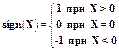 – для действительных чисел – для действительных чисел
 – для комплексных чисел – для комплексных чисел
| |||
| primes(n) | Простых чисел в интервале от 0 до n | |||
| icm(m,n) | Наименьшего общего кратного чисел m и n | |||
| icm(A,B) | Наименьшего общего кратного пар чисел в массивах A и B | |||
| perms(V) | Матрицы перестановок элементов вектора V | |||
| pov2(z) | Степени числа 2 | |||
| pov2([M,N]) | Массива чисел M.*(2^N) | |||
| log2(z) | Двоичного логарифма числа | |||
| log10(z) | Десятичного логарифма числа | |||
| log(z) | Натурального логарифма числа | |||
| [M,N]= log2(z) | Массива мантисс и целочисленных порядков (z=m*2N) | |||
| sin(x), sinh(x) | Тригонометрического и гиперболического синусов | |||
| asin(x), asinh(x) | Тригонометрического и гиперболического арксинусов | |||
| cos(x), cosh(x) | Тригонометрического и гиперболического косинусов | |||
| acos(x), acosh(x) | Тригонометрического и гиперболического арккосинусов | |||
| sec(x), sech(x) | Тригонометрического и гиперболического секансов | |||
| asec(x), asech(x) | Тригонометрического и гиперболического арксекансов | |||
| tan(x), tanh(x) | Тригонометрического и гиперболического тангенсов | |||
| atan(x), atanh(x) | Тригонометрического и гиперболического арктангенсов | |||
| Имя | Вычисление | |||
| cot(x), coth(x) | Тригонометрического и гиперболического котангенсов | |||
| acot(x), acoth(x) | Тригонометрического и гиперболического арккотангенсов | |||
| csc(x), csch(x) | Тригонометрического и гиперболического косекансов | |||
| acsc(x), acsch(x) | Тригонометрического и гиперболического арккосекансов | |||
| [T,R]=cart2pol(x,y) | Преобразования 2-мерных декартовых координат x, y и полярные T, R (T – угол в рад.) | |||
| [T,R,Z]=cart2pol(x,y,z) | То же, для трехмерных координат | |||
| [X,Y]=pol2cart(T,R) | Преобразование полярных координат T, R в декартовы X, Y | |||
| [X,Y,Z]=pol2cart(T,R,Z) | То же, для трехмерных координат | |||
Общие правила вычислений в командном окне сводятся к следующему:
|
|
|
1. Работа с системой в режиме прямых вычислений носит диалоговый характер и происходит по правилу «задал выражение, получи ответ».
2.Пользователь набирает на клавиатуре вычисляемое выражение, редактирует его (если нужно) в командной строке и завершает ввод нажатием клавиши Enter. Для указания текущего места ввода и вычисления используется символ >> на пустой строке. В предшествующих месту ввода строках редактирование выражений и вычисления невозможны.
3. Данные вводятся с помощью строчного редактора (встроенного в MATHLAB (по умолчанию) или внешнего, выбираемого пользователем).
4. Знаком присваивания является привычный математикам знак равенства =, а не комбинированный знак:=, как во многих других математических системах.
5. Правила записи матрицы, вектора и скаляра: большими буквами (например, А) обозначаются матрицы, малыми (а) – векторы и скаляры. Векторные функции (выдающие значения в виде вектора) обозначаются большими буквами (F(x)), скалярные функции (их значение – скаляр – действительное число) обозначаются малыми буквами (f(x)).
6. Комплексное или мнимое число определяется по наличию в его составе констант i или j, которым присваивается значение sqrt(-1) = √-1. Комплексное число можно вводить одним из следующих способов: 5+3i; 5+3*I; 5+3j; 5+3*j или 5+3*sqrt(-1)
7.Значения аргумента функции в виде выражения присваивания вводятся раньше выражения функции и отделяются от него точкой с запятой (см. пп.11-13). Аргумент в виде одного числа можно вставлять в окаймлении круглых скобок непосредственно в выражение функции. Правильный ввод простейшего вычисляемого выражений:
|
|
|
y = sin (0.35) Enter
или
sin (0.35) Enter.
Если аргументов несколько, то они отделяются запятыми. Если вычисляемых функций несколько в одном месте ввода, то они отделяются запятыми.
8. Арифметические операции для массивов отличаются от матричных операций наличием точки перед знаком операции:
– А.*Б (умножение массивов – массивы должны иметь одинаковое количество чисел или один из них должен быть числом);
– А./Б (деление);
– А.\Б (левое деление);
– А.^Б (возведение в степень).
Точка перед «+» и «–» не ставится!
9. Встроенные функции (например, sin) записываются строчными буквами и их аргументы указываются в круглых скобках (см. табл.2). Если аргументов несколько, то они отделяются запятыми.
10. Для изменения формата вывода результата вычисления необходимо до нажатия клавиши Enter установить нужный формат через меню «Файл  Свойства».
Свойства».
11. Для блокировки вывода результата некоторого выражения (ввиду промежуточного характера) после него надо установить знак; (точка с запятой): если блокировка отсутствует, то MATHLAB выдаст результат расчета по части выражения до неустановленного знака и сообщение об ошибке, а остальную часть вычисляемого выражения игнорирует, как показано на рис. 2.
а) »x = (0.5 0.7 1); Y = sin(x)
Y =
|
|
|
|
|
Дата добавления: 2014-01-07; Просмотров: 599; Нарушение авторских прав?; Мы поможем в написании вашей работы!